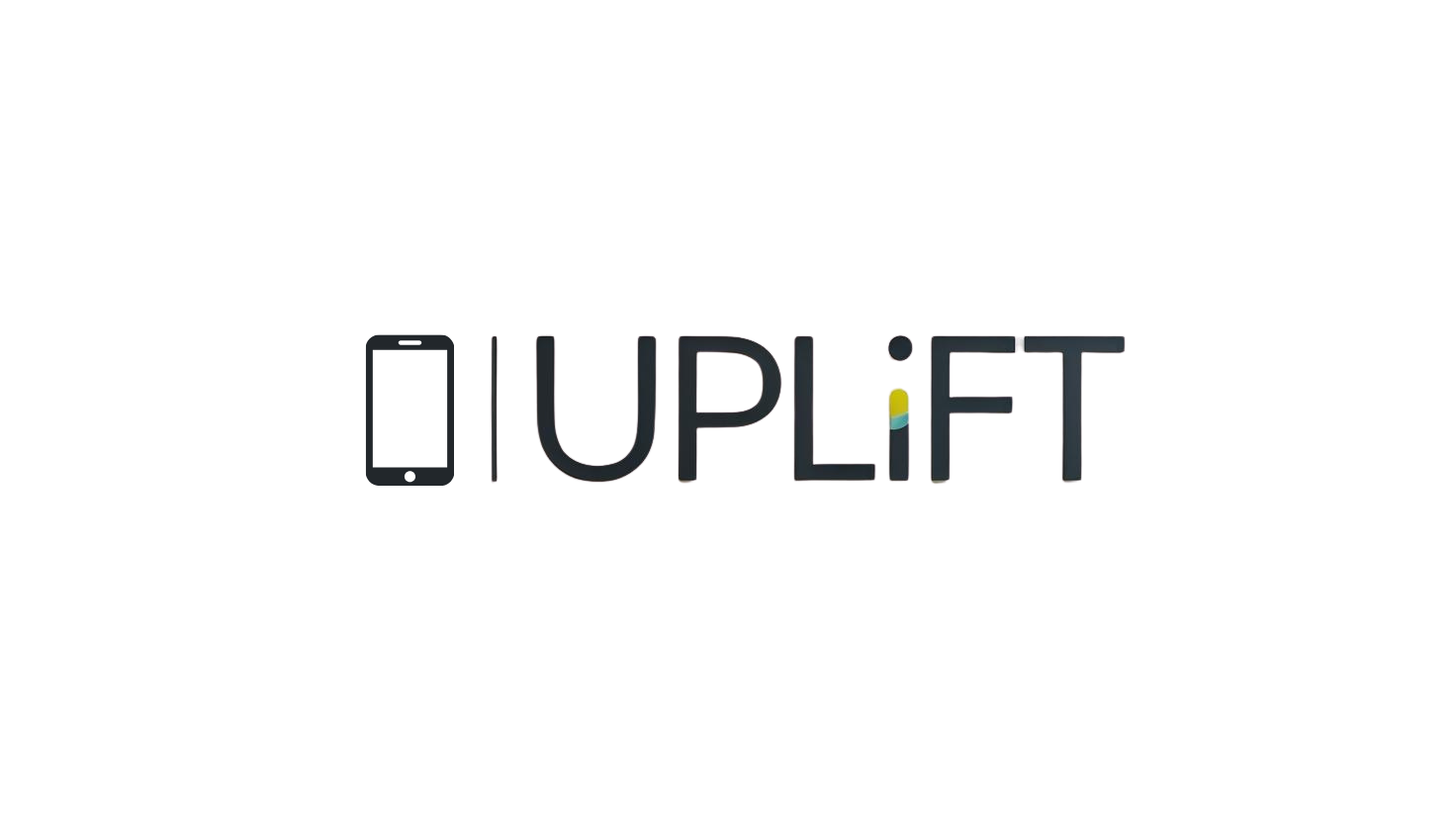Windows 11 prináša nové hardvérové požiadavky, ktoré môžu ovplyvniť možnosť inštalácie na starších aj novších počítačoch. Pred prechodom na tento operačný systém je dôležité overiť, či váš počítač spĺňa všetky potrebné kritériá. Hardvérové požiadavky pre Windows 11 sa stali témou mnohých diskusií, pretože Microsoft nastavil jasné hranice, ktoré nemožno obísť bez rizika.
Aké sú minimálne hardvérové požiadavky pre Windows 11?
Prechod na Windows 11 znamená splnenie presne definovaných hardvérových požiadaviek. Microsoft zverejnil zoznam minimálnych parametrov, ktoré musí počítač spĺňať, aby bol systém stabilný a bezpečný. Tieto požiadavky sa týkajú procesora, operačnej pamäte, úložiska, grafickej karty a bezpečnostných prvkov.
Procesor musí byť 64-bitový, s minimálne dvoma jadrami a frekvenciou aspoň 1 GHz. Operačná pamäť RAM nesmie byť menšia ako 4 GB, preto sa oplatí pozrieť aj na jednoduchý návod na kontrolu RAM vo Windows. Úložisko potrebuje aspoň 64 GB voľného miesta. Grafická karta musí podporovať DirectX 12 a ovládače WDDM 2.0. Nevyhnutnou podmienkou je aj prítomnosť modulu TPM 2.0 a funkcie Secure Boot.
Nie každý počítač, ktorý zvládal Windows 10, automaticky splní nové požiadavky. Staršie procesory, aj keď sú výkonné, môžu chýbať na zozname podporovaných modelov, podobne ako niektoré typy pamätí DDR4 a DDR5, ktoré sa líšia rýchlosťou a výhodami. Rovnako tak niektoré základné dosky nemajú TPM 2.0 alebo ho majú vypnutý v nastaveniach UEFI/BIOS. Prehľad týchto parametrov pomáha rýchlo zistiť, či je zariadenie pripravené na upgrade.
Minimálne požiadavky na Windows 11:
- 64-bitový procesor, 2 jadrá, 1 GHz
- RAM minimálne 4 GB
- Úložisko aspoň 64 GB
- Grafická karta s podporou DirectX 12
- TPM 2.0 a Secure Boot
Skontrolujte si PC: Ako overiť kompatibilitu s Windows 11?
Pred inštaláciou Windows 11 je potrebné zistiť, či váš počítač spĺňa všetky hardvérové požiadavky. Microsoft pripravil jednoduchý nástroj, ktorý automaticky skontroluje kompatibilitu zariadenia. Tento proces je rýchly a nevyžaduje žiadne technické znalosti.
Najjednoduchším spôsobom je stiahnuť a spustiť aplikáciu PC Health Check. Po nainštalovaní stačí kliknúť na tlačidlo na kontrolu kompatibility. Výsledok sa zobrazí okamžite – buď je počítač pripravený na Windows 11, alebo sa objaví informácia o konkrétnom nedostatku. Alternatívou je nástroj WhyNotWin11, ktorý poskytuje detailnejší rozpis jednotlivých komponentov a ich súladu s požiadavkami.
Ak sa objaví správa o nekompatibilite, často ide o chýbajúci alebo vypnutý TPM 2.0, prípadne o procesor, ktorý nie je na zozname podporovaných modelov. V takom prípade je vhodné pozrieť sa do nastavení UEFI/BIOS a overiť, či je TPM aktivované a Secure Boot povolený. Pri starších zariadeniach môže byť zaujímavým riešením odľahčený systém Tiny11 pre slabší hardvér.
Postup kontroly kompatibility:
- Stiahnite a nainštalujte PC Health Check.
- Spustite aplikáciu a kliknite na „Skontrolovať teraz“.
- Prečítajte si výsledok a podľa potreby vykonajte odporúčané kroky.
Najčastejšie dôvody nekompatibility hardvéru s Windows 11
Mnoho používateľov narazí na problém, že ich počítač nespĺňa niektoré z požiadaviek Windows 11, aj keď ide o relatívne nové zariadenie. Najčastejšie ide o absenciu TPM 2.0, nekompatibilný procesor alebo vypnutý Secure Boot. Tieto prekážky môžu byť frustrujúce, no často sa dajú odstrániť jednoduchou úpravou nastavení.
Niektoré základné dosky majú TPM 2.0 integrovaný, ale nie je aktivovaný. Vstupom do UEFI/BIOS a zapnutím tejto funkcie sa problém vyrieši. V iných prípadoch je potrebné aktualizovať BIOS, aby sa objavili nové možnosti alebo podpora pre požadované funkcie. Procesory, ktoré nie sú na oficiálnom zozname, však nie je možné „odblokovať“ žiadnym nastavením.
Najčastejšie príčiny nekompatibility:
- Chýbajúci alebo vypnutý TPM 2.0
- Procesor mimo zoznamu podporovaných modelov
- Secure Boot nie je aktivovaný
- Zastaralý BIOS/UEFI
Dôležité upozornenie:
Ak váš počítač nespĺňa požiadavky Windows 11, inštalácia systému môže viesť k problémom so stabilitou, bezpečnosťou a stratou podpory zo strany Microsoftu.
Hardvérové požiadavky pre Windows 11 a aktualizácia BIOS/UEFI – čo je dôležité vedieť?
Aktualizácia BIOS alebo UEFI môže byť kľúčová pre splnenie hardvérových požiadaviek Windows 11. Výrobcovia základných dosiek často vydávajú nové verzie firmvéru, ktoré pridávajú podporu pre TPM 2.0 alebo zlepšujú kompatibilitu s novými procesormi. Tento krok však vyžaduje opatrnosť a presné dodržanie pokynov výrobcu.
Pred aktualizáciou je potrebné zistiť presný model základnej dosky a stiahnuť správny súbor z oficiálnej stránky výrobcu. Samotný proces trvá niekoľko minút, no nesprávny postup môže viesť k nefunkčnosti počítača. Po úspešnej aktualizácii sa často objavia nové možnosti v nastaveniach UEFI/BIOS, vrátane aktivácie TPM 2.0 a Secure Boot. Pri nastavovaní systému sa oplatí venovať pozornosť aj detailom, ako je šetrič obrazovky vo Windows 11 a jeho možnosti, ktoré môžu ovplyvniť používateľský zážitok.
Kroky na aktualizáciu BIOS/UEFI:
- Zistite model základnej dosky.
- Stiahnite najnovší BIOS/UEFI z oficiálnej stránky výrobcu.
- Postupujte podľa návodu na aktualizáciu.
- Po reštarte skontrolujte nové možnosti v nastaveniach.
Windows 11 na staršom hardvéri – je to možné?
Niektorí používatelia sa snažia nainštalovať Windows 11 aj na počítače, ktoré nespĺňajú oficiálne hardvérové požiadavky. Existujú spôsoby, ako obísť kontrolu kompatibility, no tieto riešenia prinášajú riziká. Systém môže fungovať, ale chýba záruka stability, bezpečnosti a pravidelných aktualizácií.
Microsoft upozorňuje, že zariadenia mimo podporovaného zoznamu nemusia dostávať všetky aktualizácie a môžu byť vystavené bezpečnostným hrozbám. Navyše, niektoré funkcie systému nemusia byť dostupné alebo môžu spôsobovať chyby. Pred takýmto krokom je potrebné zvážiť všetky riziká a pripraviť sa na možné komplikácie, najmä ak používate úložisko SSD – vtedy je dobré poznať čo znamená hodnota TBW pre životnosť SSD disku.
Upozornenie:
Inštalácia Windows 11 na nekompatibilný hardvér môže viesť k strate podpory, problémom s aktualizáciami a zvýšenému riziku bezpečnostných incidentov.
Hardvérové požiadavky pre Windows 11 sú jasne definované a ich splnenie je základom pre bezproblémové fungovanie systému. Kontrola kompatibility, aktualizácia BIOS/UEFI a správne nastavenie bezpečnostných funkcií sú kľúčové kroky na ceste k novému operačnému systému.